win10电脑分辨率被锁死不能更改怎么办呢,大家使用win10的时候说如果遇到了自己想要更改电脑的分辨率的时候却发现自己无法进行更改的情况不知道该怎么办,下面就是关于win10电脑分
win10电脑分辨率被锁死不能更改怎么办呢,大家使用win10的时候说如果遇到了自己想要更改电脑的分辨率的时候却发现自己无法进行更改的情况不知道该怎么办,下面就是关于win10电脑分辨率被锁死不能更改解决方法的内容,此方法针对被锁死的电脑分辨率进行操作,非常简单。
1.首先在win10系统桌面空白处点击鼠标右键,在弹出的对话框中,选中屏幕分辨率;
2.然后打开需要更改显示器外观页面之后,选中高级设置;
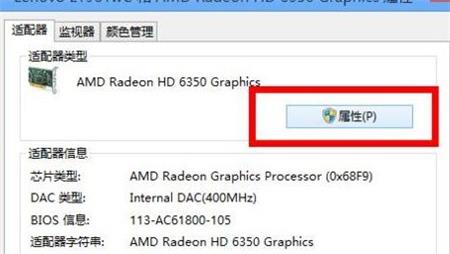
3.接着在适配器标签中选中属性选项;
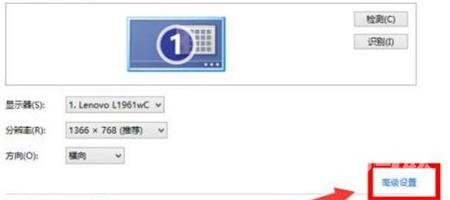
4.然后在graphics属性窗口中切换到驱动程序标签,单击更新驱动程序选项;

5.最后在更新驱动程序软件界面选择自动搜索更新的驱动程序软件选项即可。
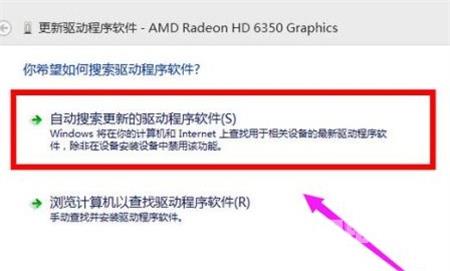
以上就是win10电脑分辨率被锁死不能更改怎么办的解决方法,希望对大家有所帮助。
